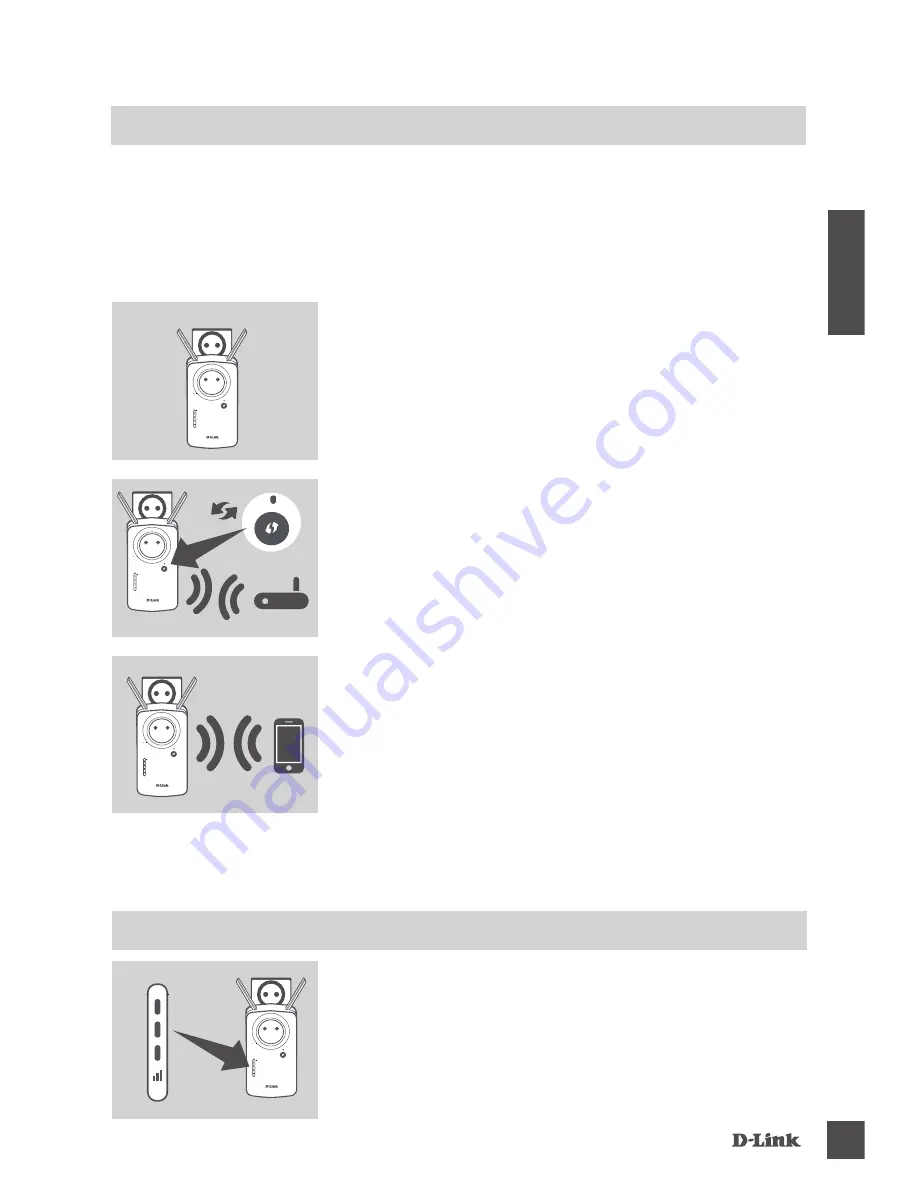
DAP-1635
11
ES
P
A
Ñ
O
L
CONFIGURACIÓN DEL PRODUCTO
CONFIGURACIÓN
SELECCIONE SU MÉTODO
Se puede configurar el DAP-1635 utilizando la configuración protegida Wi-Fi (WPS)
(recomendado), la aplicación Móvil QRS o un explorador de web.
CONFIGURAR EL
DAP-1635
UTILIZANDO LA CONFIGURACIÓN PROTEGIDA Wi-Fi
(WPS)
NOTA:
El router o AP de origen deberá contar con un botón WPS para poder usar
WPS.
Si el LED de señal inteligente tiene una sola barra en
ámbar una vez finalizado el proceso de conexión, el
DAP-1635 ha establecido una conexión de poca calidad.
Para mejorar la calidad de la conexión, se debe cambiar
la ubicación del DAP-1635 a una toma de pared más
cercana al router inalámbrico o AP de origen. Cuantas
más barras iluminadas haya en el LED de señal, mejor
será la señal inalámbrica.
LED DE SEÑAL INTELIGENTE
OPTIMIZAR LA UBICACIÓN DEL AMPLIADOR
Paso 2
Pulse el botón WPS del router inalámbrico o AP
de origen y, a continuación, pulse el botón WPS
del DAP-1635. El LED de estado/WPS empezará
a parpadear en verde. Espere dos minutos para
que finalice el proceso. El LED de estado/WPS se
encenderá en verde fijo cuando el DAP-1635 se haya
conectado correctamente.
Paso 3
Conecte sus clientes a una red de extensión creada por
el DAP-1635:
2,4 GHz:
(el SSID del router)-EXT
5 GHz:
(el SSID del router)-EXT5G
Después de WPS, la contraseña de las redes de
ampliación será la misma que la de la red inalámbrica
de origen.
Paso 1
Extienda completamente las antenas para proporcionar
una cobertura inalámbrica óptima. Enchufe el DAP-1635
en una toma de pared y espere hasta que el LED de
estado/WPS parpadee en ámbar.
Summary of Contents for DAP-1635
Page 2: ......
Page 58: ...DAP 1635 56 NOTES ...
Page 59: ......
Page 60: ...Ver 1 10 EU _125x85 2018 10 02 290726001635A12 ...














































